ทำไมต้องใช้การตั้งเวลากลาง?
เมื่อคุณใช้การตั้งเวลากลางแล้ว SMP player จะเล่นเนื้อหามัลติมีเดียโดยอัตโนมัติตามตารางเวลาที่ได้รับมอบหมายจากเซิร์ฟเวอร์ CMS นั่นหมายความว่ารายการเล่นตามตารางที่กำหนดจะถูกแก้ไขบนเซิร์ฟเวอร์ CMS ไม่ใช่บน SMP player เอง
ประโยชน์หลักของการตั้งเวลากลางคือความมีประสิทธิภาพและประหยัดเวลา ผลลัพธ์นี้ยิ่งโดดเด่นมากขึ้นหากคุณต้องการจัดการผู้เล่นมัลติมีเดียจำนวนมาก แทนที่จะตั้งค่าผู้เล่นหนึ่งคนหนึ่งครั้งคุณสามารถแบ่งผู้เล่นทั้งหมดเป็นกลุ่ม ใช้เซิร์ฟเวอร์ CMS เพื่อแก้ไขรายการเล่นตามตารางเวลาสำหรับแต่ละกลุ่ม และผู้เล่นทุกตัวในกลุ่มเดียวกันจะใช้รายการเล่นตามตารางเวลาเดียวกัน
ก่อนเริ่มต้น
ทุก SMP player จะใช้การกำหนดค่าของเซิร์ฟเวอร์เพียงรายการเดียว โปรดจำไว้ว่าคุณต้องทำการตั้งค่าที่เกี่ยวข้องกับเซิร์ฟเวอร์ใน SMP Web Manager (CMS > CMS Connection) ก่อนที่คุณจะเริ่มใช้งานการตั้งเวลากลาง สำหรับข้อมูลเพิ่มเติมโปรดอ่านเพิ่มเติมที่ สร้างการสื่อสารระหว่างเซิร์ฟเวอร์ CMS และเครื่องเล่น SMP
โซลูชันดิจิทัลไซน์ของ CAYIN มีความสามารถและความยืดหยุ่นในการสร้างการนำเสนอมัลติมีเดียที่หลากหลายเพื่อตอบสนองความต้องการของแอปพลิเคชันหลายรูปแบบ การกำหนดค่าต่างกันขึ้นอยู่กับการใช้งานของคุณจริง
ในเอกสารนี้ กระบวนการดำเนินการถูกสมมติในการใช้งานต่อไปนี้:
SMP-01 อยู่ใน Group-A และซิงค์ไฟล์จาก Folder-1 ในเซิร์ฟเวอร์ CMS SMP-01 จะเล่นไฟล์วิดีโอในโหมดเต็มหน้าจอ การเลือกรูปแบบ (เทมเพลต) และเนื้อหาของ SMP จะถูกควบคุมโดย CMS อย่างสมบูรณ์
ส่งการควบคุมของ SMP ไปยัง CMS
ขั้นตอนที่ 1 : เข้าสู่ SMP Web Manager ใส่ชื่อผู้ใช้และรหัสผ่านของคุณและเลือกภาษาที่ต้องการใช้ในอินเตอร์เฟซของผู้ใช้ จากนั้นคลิก เข้าสู่ระบบ 。
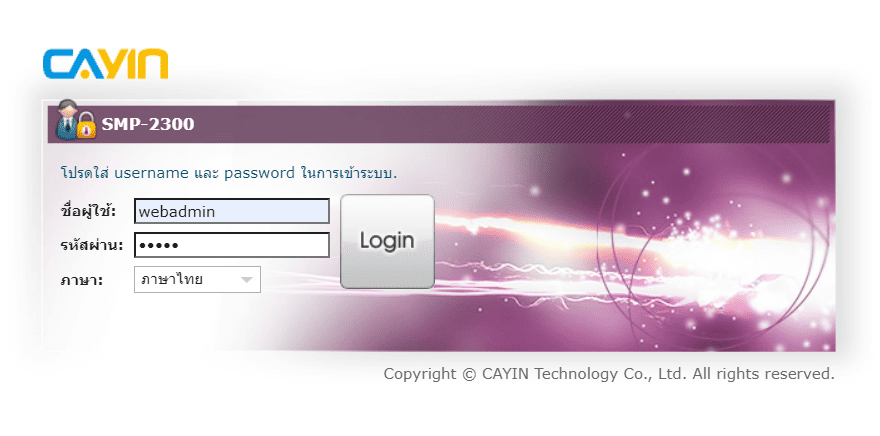
ขั้นตอนที่ 2 : ไปที่ เล่น > เล่น 1 ในหน้านี้คุณจะเห็นโหมดการเล่นสามโหมดคือ: สกิน, โปรแกรม, และรายการเล่น ในโหมดใดก็ตามให้เลือก Central Scheduling ในโหมดใดๆ หนึ่ง
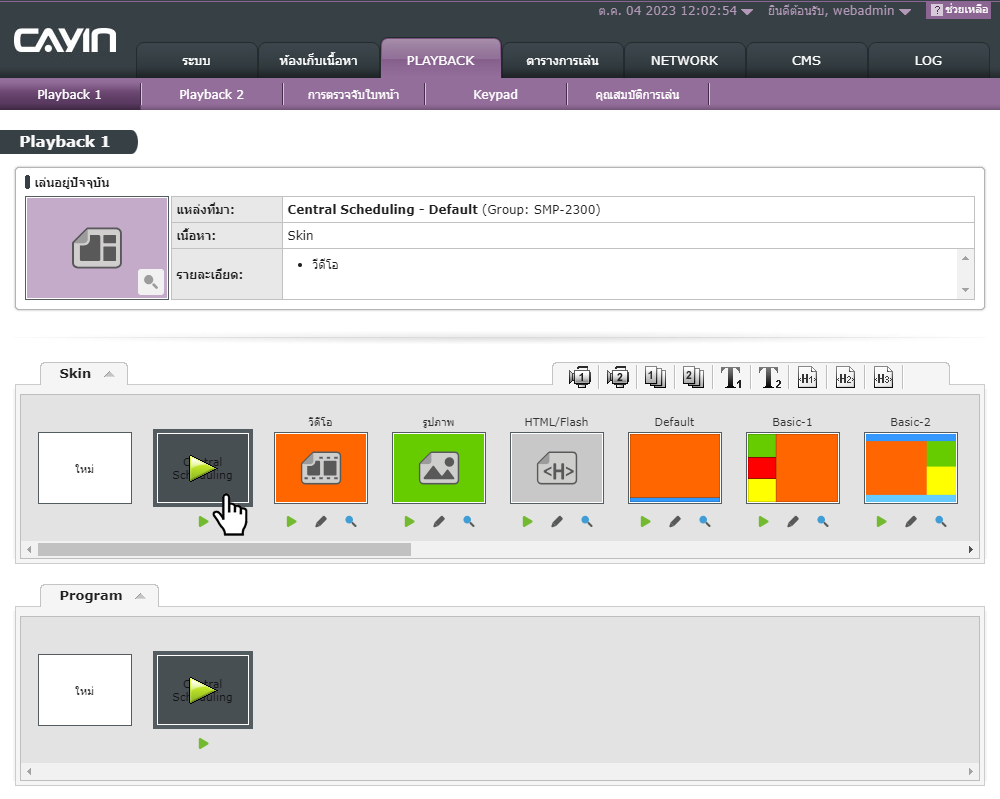
หมายเหตุ :
โปรดทราบว่าคุณต้องดำเนินการเพิ่มอีกขั้นตอนหนึ่งเพื่อให้เซิร์ฟเวอร์ CMS ควบคุมการเล่นเนื้อหาของ SMP player นี้ได้เป็นอย่างดี หากคุณต้องการใช้งานโหมด สกิน
คลิกไอคอนของแต่ละโซนบนมุมขวาบนของส่วนสกิน จากนั้นตั้งค่าแต่ละโซนเป็น Central Scheduling โดยแยกแต่ละโซน
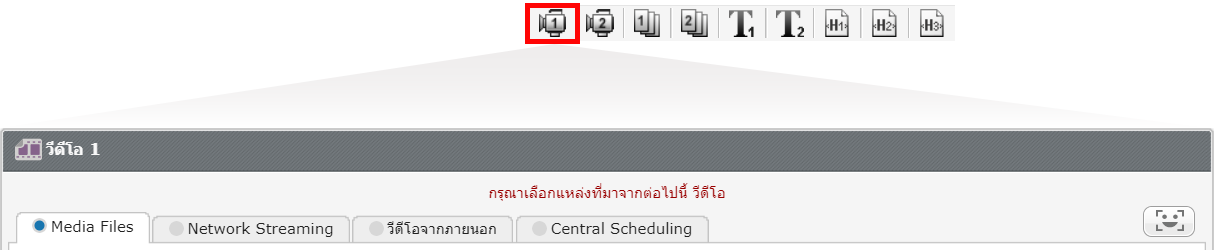
หากไม่ทำการดำเนินการดังกล่าว จะทำให้ CMS server สามารถกำหนดการส่วนของแม่แบบ (สกิน) เท่านั้น การเล่นเนื้อหาในแต่ละโซนจะยังคงทำตามการกำหนดค่าท้องถิ่นของ SMP
จากนั้น SMP player จะส่งการควบคุมการเล่นไปยังเซิร์ฟเวอร์ CMS
ตั้งค่าการจัดลำดับกลางบนเซิร์ฟเวอร์ CMS
ขั้นตอนที่ 1 : เข้าสู่ระบบผู้จัดการ CMS ใส่ชื่อผู้ใช้และรหัสผ่านของคุณและเลือกภาษาที่ต้องการใช้ในอินเตอร์เฟซผู้ใช้ของคุณ จากนั้นคลิก เข้าสู่ระบบ หากคุณไม่ต้องการเข้าสู่ระบบในฐานะผู้ดูแลระบบเริ่มต้น โปรดตรวจสอบให้แน่ใจว่าบัญชีผู้ใช้ที่คุณใช้ในการเข้าสู่ระบบได้รับอนุญาตให้เข้าถึงฟังก์ชัน: ตารางเวลา อย่างชัดเจน
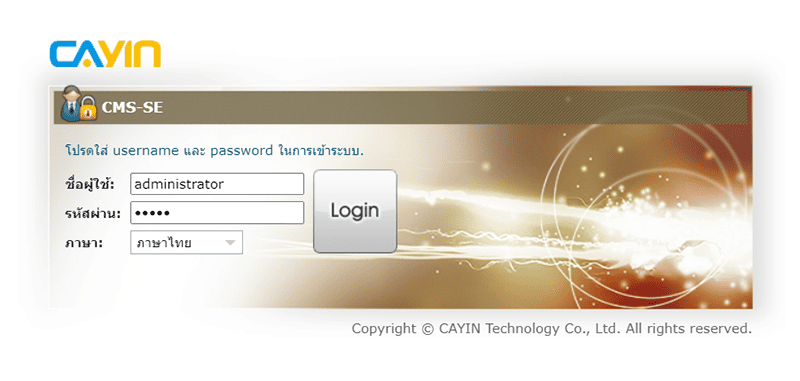
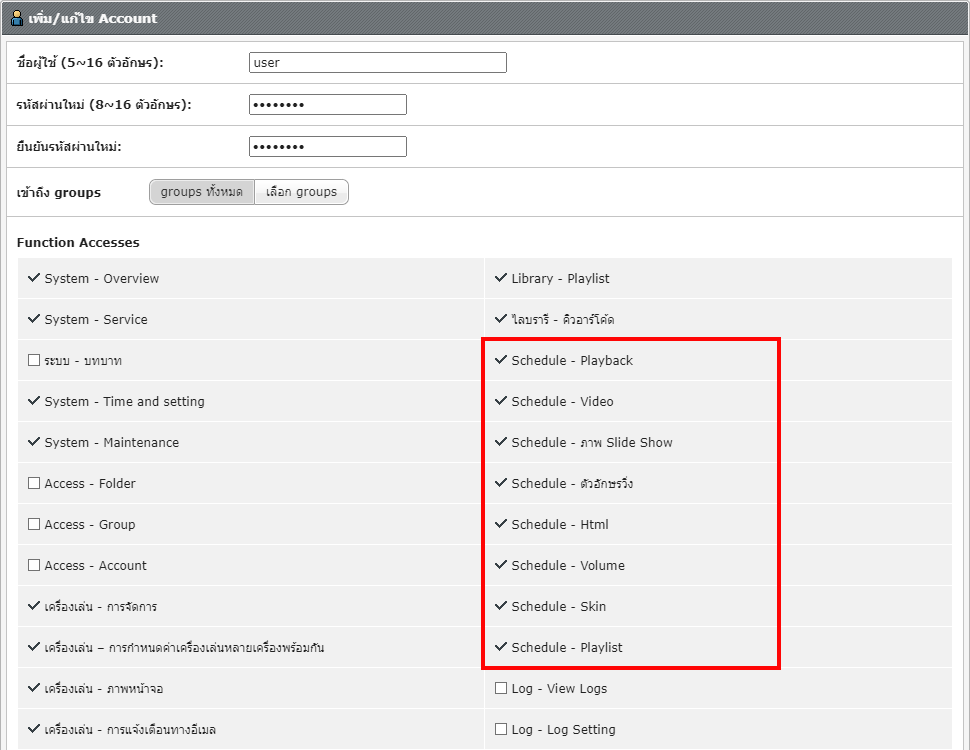
ขั้นตอนที่ 2 : ไปที่ ตารางเวลา > การเล่น เลือกกลุ่มที่ SMP player นี้เป็นส่วนหนึ่ง
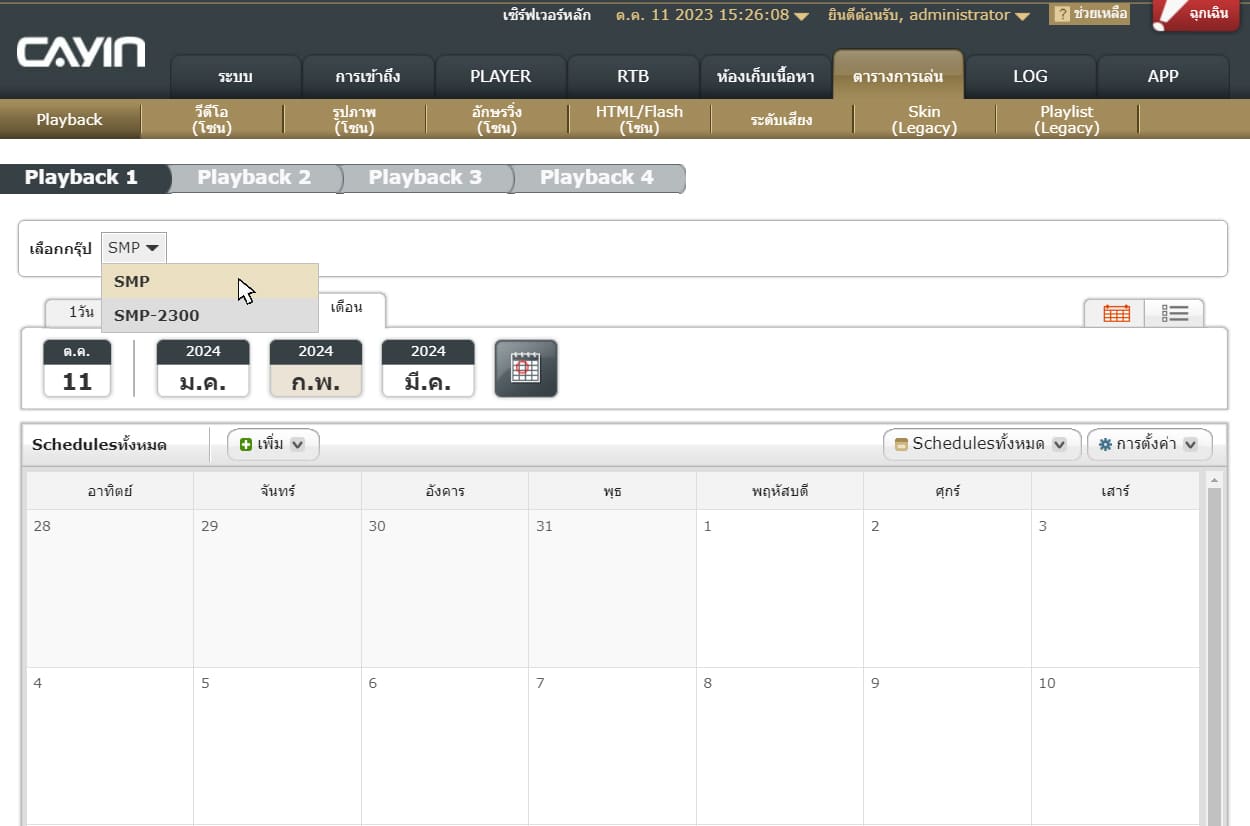
ขั้นตอนที่ 3 : คลิก เพิ่ม เพื่อสร้างตารางเวลาและเลือกประเภทสื่อ (สกิน / โปรแกรม / รายการเล่น / วิดีโอ / รูปภาพ / HTML / Flash) ในเมนูแบบเลื่อนลง. ในกรณีนี้เราเลือก Skin. จากนั้นคุณจะเข้าสู่หน้าแก้ไข หากคุณเลือกประเภทสื่อที่แตกต่างกัน คุณจะเห็นหน้าแก้ไขที่แตกต่างกัน
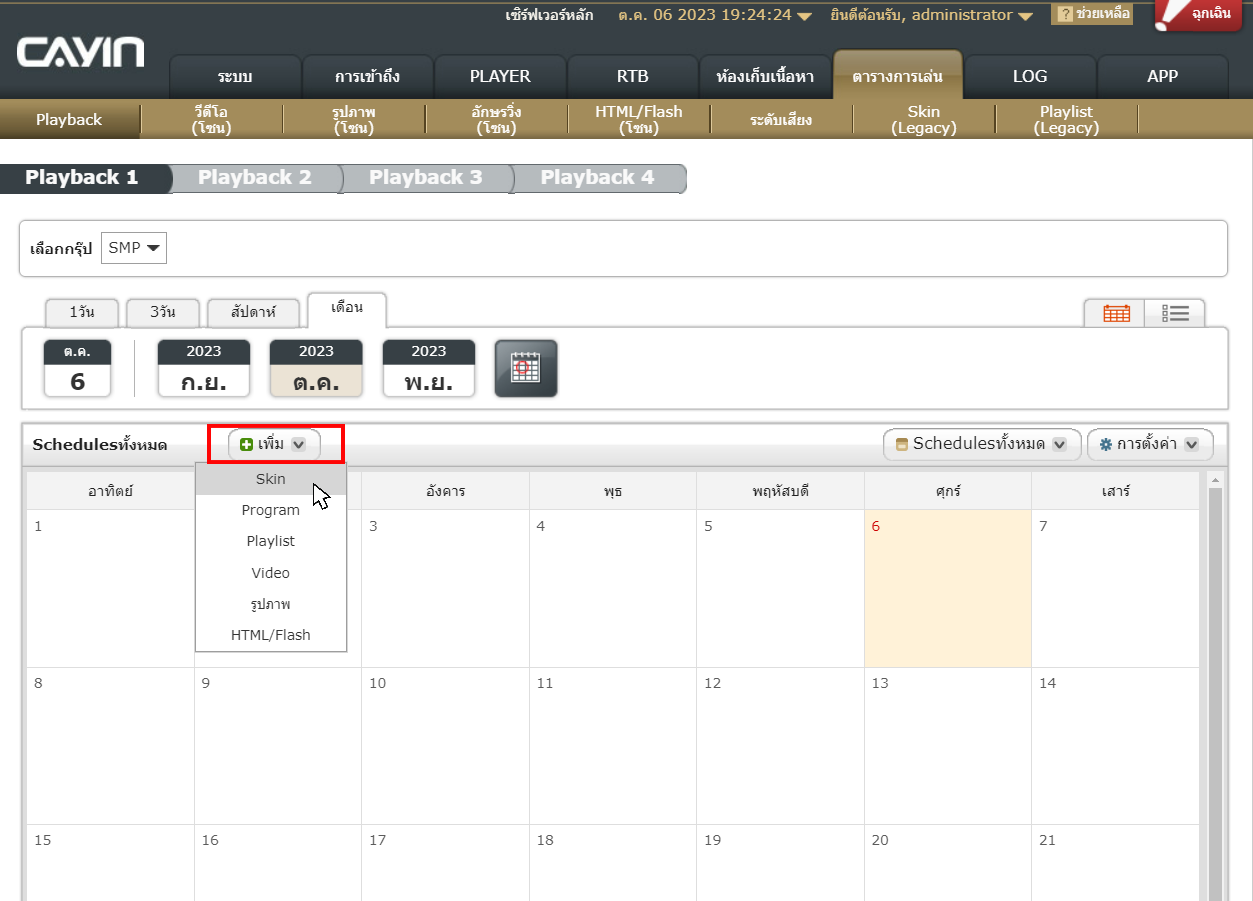
ขั้นตอนที่ 4 : กรอกชื่อตารางเวลา จากนั้นเลือก โหมดตารางเวลา และระบุวันที่และเวลา เครื่องมือแรกเล่นงานนี้ได้ที่ครั้งเดียว ทุกวัน ทุกสัปดาห์ ทุกเดือน หรือทุกปี คุณยังสามารถเล่นเนื้อหาตามตำแหน่งและเวลา
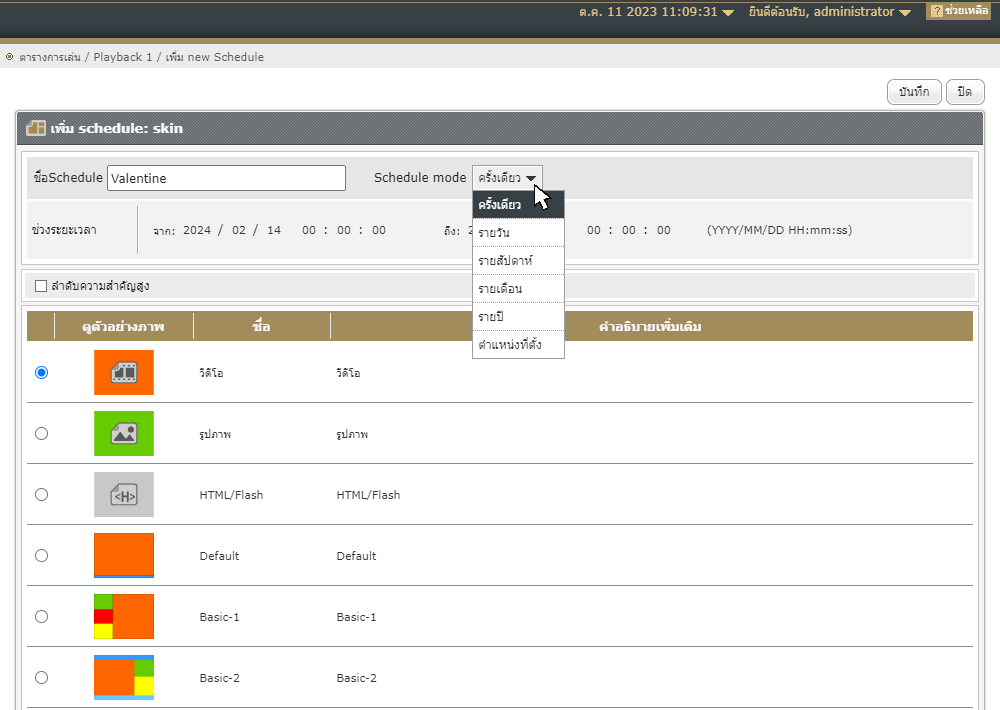
หมายเหตุ : เมื่อเกิดข้อขัดแย้งในการจัดลำดับตารางเวลา หลักการการจัดลำดับตามลำดับดังนี้: GPS > ครั้งเดียว > ทุกปี > ทุกเดือน > ทุกสัปดาห์ > ทุกวัน > ค่าเริ่มต้น
ขั้นตอนที่ 5 : ตั้งค่าความสำคัญสูง หากคุณตั้งค่ากลุ่มหลายๆ ระดับและมีตารางเวลาที่ขัดแย้งระหว่างกล ุ่มหลักและกลุ่มย่อย ตารางเวลาของกลุ่มย่อยจะมีลำดับความสำคัญตามค่าเริ่มต้น นั่นหมายความว่าในระหว่างเวลาขัดแย้ง SMP player จะเล่นรายการตารางเวลาในกลุ่มย่อย แต่คุณสามารถยกเลิกค่าเริ่มต้นนี้ได้โดยเปิดใช้งาน ความสำคัญสูง ในกลุ่มหลักเพื่อให้ตารางเวลาของกลุ่มหลักมีความสำคัญกว่าตารางเวลาของกลุ่มย่อย
ขั้นตอนที่ 6 : เลือกเนื้อหาที่คุณต้องการใช้กับงานนี้ และเลือกสกินที่คุณต้องการใช้ คุณต้องสร้างสกินล่วงหน้าในหน้า คลัง หรือคุณจะเห็นสกินเริ่มต้นเท่านั้น. คลิกที่สกินเริ่มต้นที่มีวิดีโอเต็มหน้าจอ
ขั้นตอนที่ 7 : คลิก
บันทึก เพื่อสร้างงานตารางเวลา
จากนั้นคุณจะสามารถดูงานตารางเวลาบนปฏิทินหรือรายการเวลา โปรดจำไว้ว่าจะต้องคลิกที่ปุ่ม
"เปิดใช้งาน" (จาก ![]() เป็น
เป็น ![]() )
เพื่อเปิดใช้งานงานตารางเวลา
)
เพื่อเปิดใช้งานงานตารางเวลา
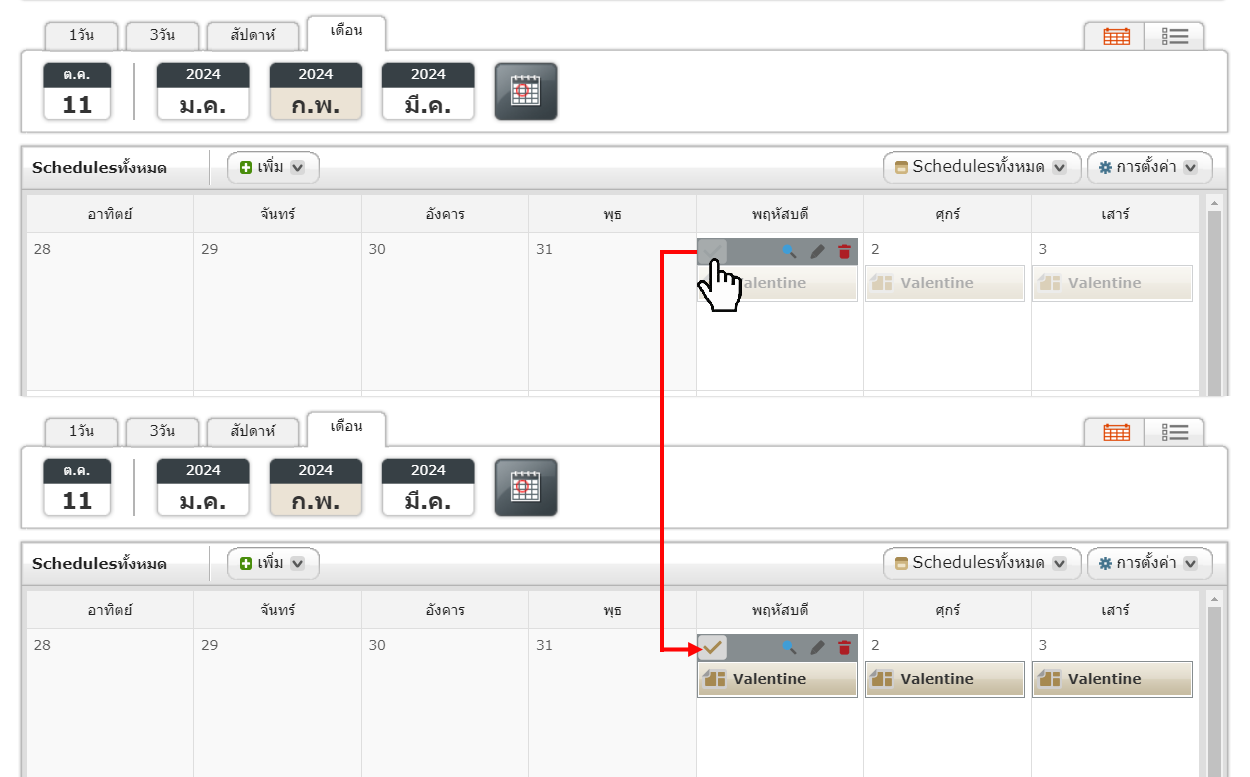
หลังจากที่คุณทำการตั้งค่าด้านบนเสร็จสิ้น โปรดจำไว้ว่าคุณต้อง อัปโหลดไฟล์ไปยัง เซิร์ฟเวอร์ CMS จากนั้น SMP-01 จะเล่นวิดีโอจากโฟลเดอร์-1 ในเซิร์ฟเวอร์ CMS และนำตารางเวลาเดียวกับผู้เล่นทั้งหมดในกลุ่ม A
